pdf怎样擦除字迹

很多用户在接收到PDF文档后,希望可以删除部分文字,因此会关注pdf怎样擦除字迹。对此我们使用PDF编辑器就可以轻松解决,使用万兴PDF打开要编辑的PDF文档,点击顶部导航栏的编辑按钮,然后鼠标点击要删除的文字后,出现蓝色文本框后即可按住BackSpace(退格键)即可删除文本,同时在该状态下还可以继续更改和输入文字,接下来纤细说说几种PDF文字删除操作。
一、万兴PDF内容如何擦除
1、安装万兴PDF,打开PDF文档。
2、长按鼠标左键,框选需要擦除的区域,点击【擦除】,如下图所示。
3、擦除PDF文档里的信息,点击【保存】,PDF文档就完成擦除了。
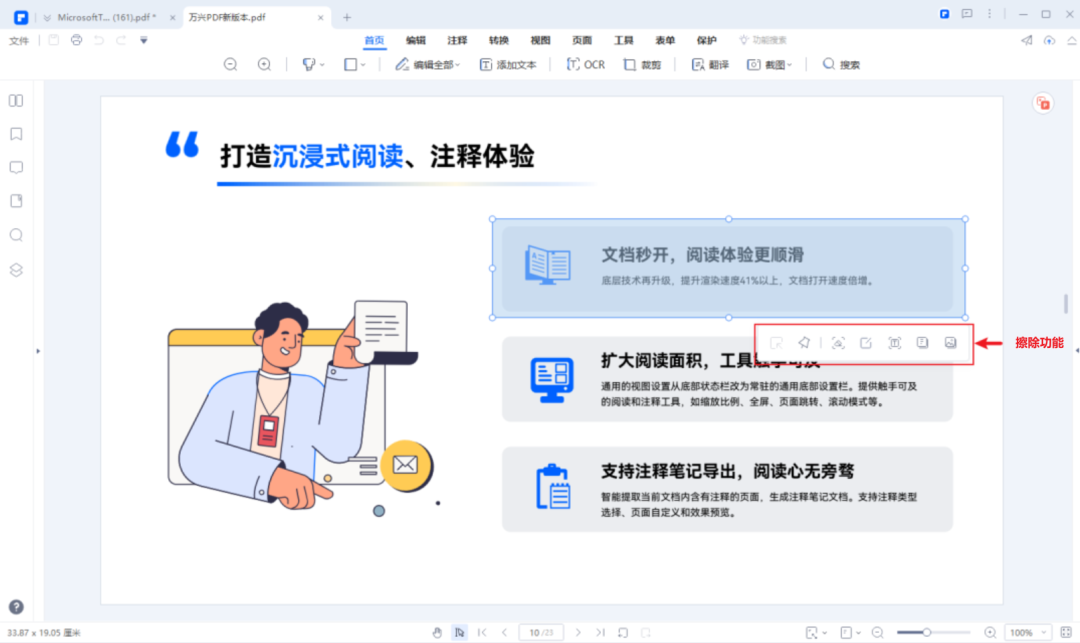
二、pdf怎样直接删除文本
在提到pdf怎样擦除字迹时,如果是删除文本文字则直接下载并且安装PDF即可实现,我们以万兴PDF为例介绍下其操作流程:
Step1下载万兴
步骤一:在万兴PDF官网下载安装包,完成本地计算机上万兴PDF的安装,双击图标运行该PDF编辑器。

Step2打开文档
步骤二:打开要删除文字的PDF文档后,点击顶部的编辑按钮,然后直接使用鼠标点击要编辑的文本。

Step3删除文本
步骤三:点击文本后会出现蓝色的文本框,然后直接按住退格键即可删除文本,还可以选中部分文本直接点击del键删除。
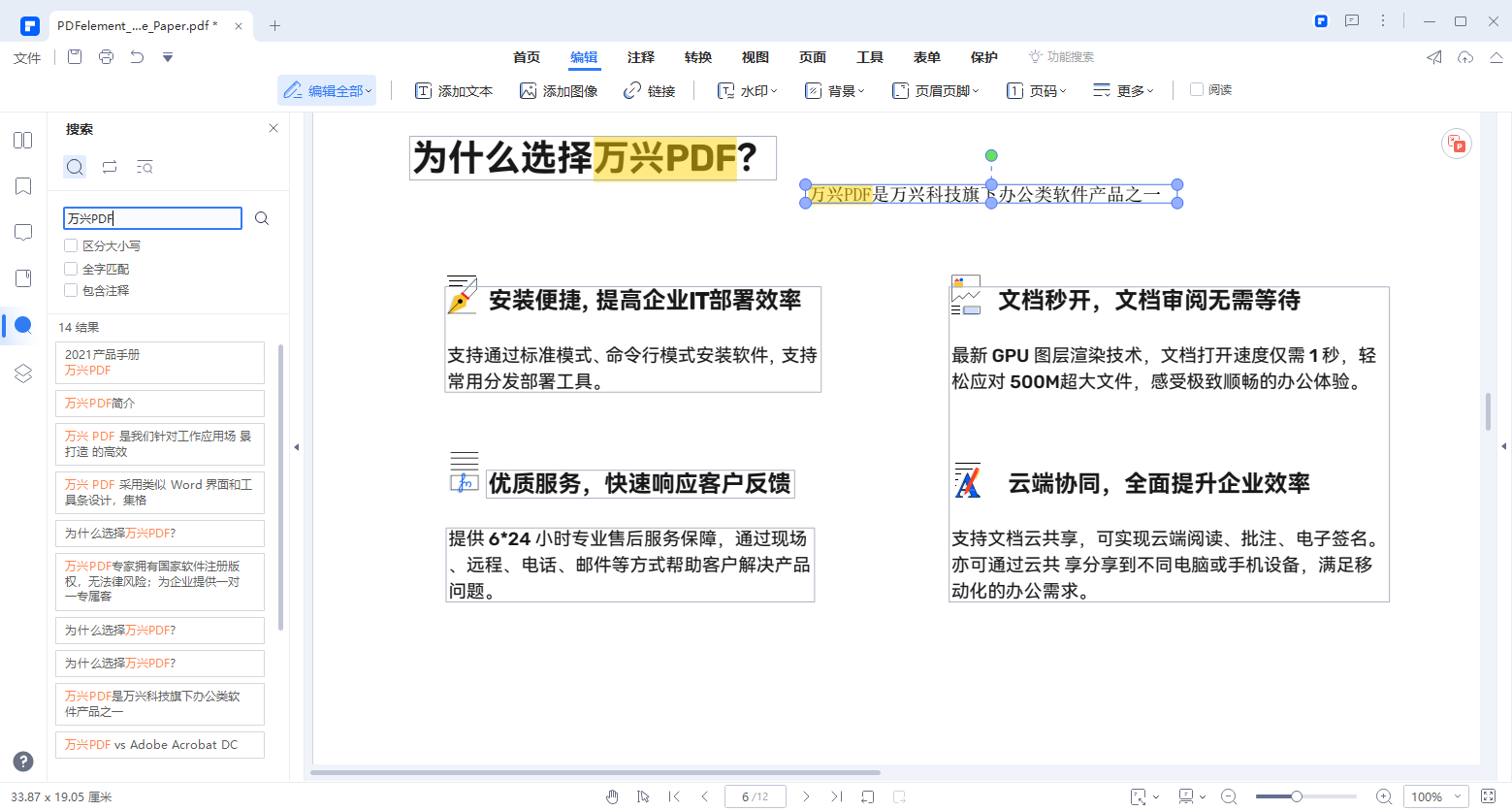
三、pdf怎样去除图片上文字
对于pdf怎样擦除字迹这类问题,如果是指的是删除PDF文档内图片上的文字,就要根据实际情况而定,接下来说说使用万兴PDF如何操作:
Step1打开文档
步骤一:使用万兴PDF打开要编辑的PDF文档,然后我们要删除的文字在PDF文档的图片上,这时就要点击要编辑的图片。
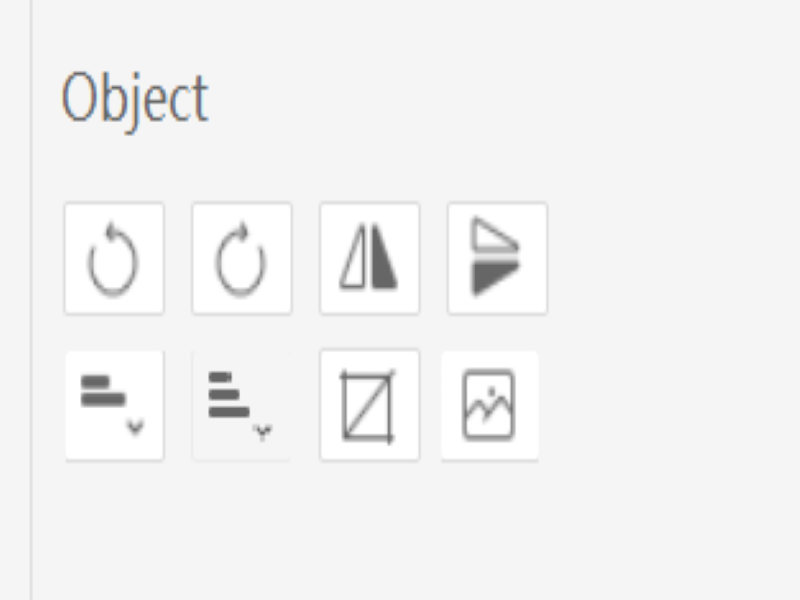
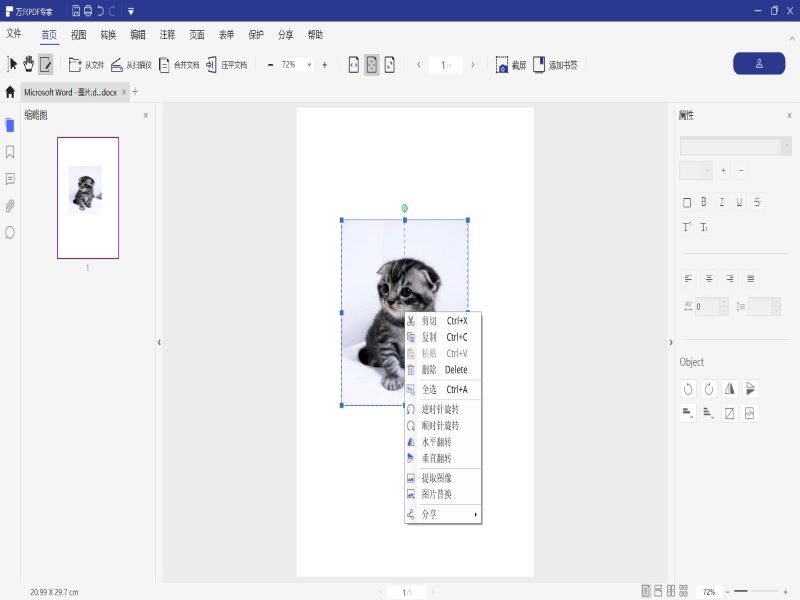
Step2编辑图片
步骤二:点击要编辑的图片后,在次级导航栏点击编辑图片按钮,然后界面右侧会出现图片编辑工具,其中第二排的第三个工具就是裁剪工具,点击该工具。
Step3删除文本
步骤三:通过裁剪操作将图片上的文字进行删除即可。
对于删除PDF文档上图片文字需要注意的则是PDF编辑器不是专业的图像处理软件,因此只能进行简单的裁剪操作,如果是过于复杂的清除部分图片内的文字,那么还是要下载该图片后使用Photoshop来处理,然后再为PDF文档添加处理后的图片,这样才能实现删除图片上文字的效果。
四、pdf怎样去除电子签名
对于pdf怎样擦除字迹这类操作,还有一种情况则是要去除电子签名,对此我们先要确保拥有PDF文档的编辑权限,然后再来进行如下操作:
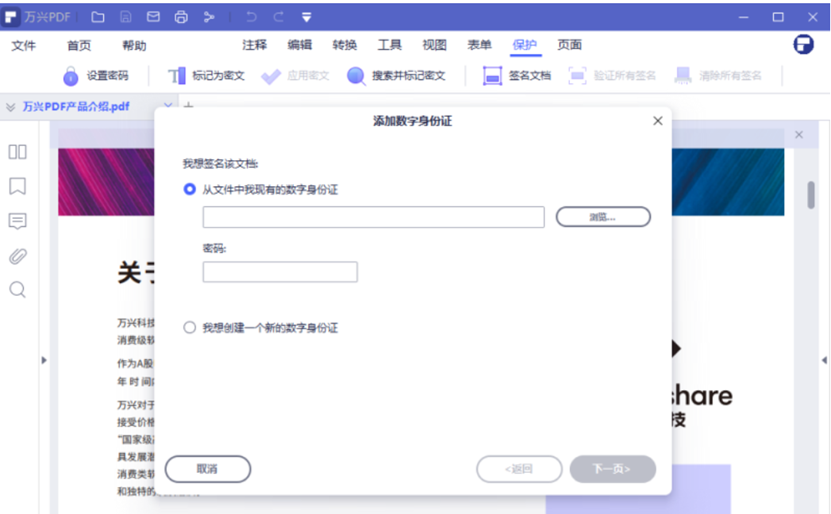
Step1打开文档
步骤一:使用万兴PDF打开要编辑的PDF文档后,点击顶部导航栏的注释按钮,然后鼠标选中要删除的电子签名,点击次级导航栏的签名按钮。
Step2删除签名
步骤二:选中要删除的签名后,点击del键或者点击签名--删除签名都可以将该电子签名删除。
需要注意的则是电子签名的删除需要用户具备操作权限,比如该文档就是用户创建的,这样才能进行刚才提到的操作。
以上介绍了pdf怎样擦除字迹,无论是具体的PDF文档内的文本还是电子签名都可以通过PDF编辑器完成删除,而对于PDF文档内图片上的文字就要使用专业的图片处理工具来处理,然后再把处理后的图片添加到PDF文档内。

